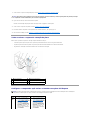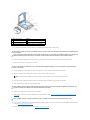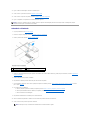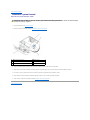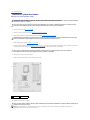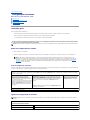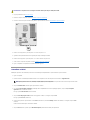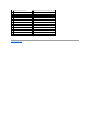ManualdeserviçodoDellStudioXPS™435MT
Notas,AvisoseAdvertências
Asinformaçõescontidasnestedocumentoestãosujeitasaalteraçõessemavisoprévio.
©2008DellInc.Todososdireitosreservados.
ÉestritamenteproibidaqualquerreproduçãodestesmateriaissemautorizaçãoporescritodaDellInc.
Marcas comerciais utilizadas neste texto: Dell,ologótipoDELL e Studio XPSsãomarcascomerciaisdaDellInc.;InteléumamarcacomercialregistadaeSpeedStepéumamarca
comercialdaIntelCorporationnosE.U.A.enoutrospaíses;Microsoft e Windows sãomarcascomerciaisoumarcascomerciaisregistadasdaMicrosoftCorporationnosEstados
Unidose/ounoutrospaíses.
Nestedocumentopodemsermencionadasoutrasmarcascomerciaisemarcasquesereferemàsentidadesquereinvocamasmarcasouosnomesdosseusprodutos.ADellInc.
declaraquenãoteminteressedepropriedadesobremarcasenomesdeterceiros.
Modelo DCMMF
Outubrode2008Rev.A00
Descriçãogeraltécnica
Antesdecomeçar
Substituir a tampa do computador
Substituir o painel frontal
Substituirmódulo(s)dememória
Substituir uma placa PCI Express
Substituir unidades
Substituir o painel de E/S frontal
Substituir os ventiladores
Substituir o processador
Substituir a placa de sistema
Substituir a pilha
Substituirafontedealimentação
Substituir a borracha antiderrapante
Configuraçãodosistema
NOTA: UmaNOTAforneceinformaçõesimportantesparaajudarautilizarmelhorocomputador.
AVISO: AVISO indica potenciais danos do hardware ou perda de dados e explica como evitar o problema.
ADVERTÊNCIA:ADVERTÊNCIAindicapotenciaisdanosnoequipamento,lesõescorporaisoumesmomorte.

VoltaràpáginadoÍndice
Substituir a luz posterior do emblema
DellStudioXPS™435T/9000Manualdeserviço
1. Siga os procedimentos em Antesdecomeçar.
2. Retire a tampa do computador (consulte Voltar a colocar a tampa do computador).
3. Retire o painel frontal (consulte Voltar a colocar o painel frontal).
4. Prima as patilhas da luz posterior do emblema e retire-a do painel frontal.
5. Pararecolocaraluzposteriordoemblema,alinheosorifíciosnaluzposteriordoemblemacomospinosnopainelfrontal.
6. Primaaluzposteriordoemblemaatéencaixar.
7. Volte a ligar o cabo da luz posterior do emblema.
8. Volte a colocar o painel frontal (consulte Voltar a colocar o painel frontal).
9. Volte a colocar a tampa do computador (consulte Voltar a colocar a tampa do computador).
VoltaràpáginadoÍndice
ADVERTÊNCIA:Antesdetrabalharnointeriordocomputador,leiaasinformaçõesdesegurançafornecidascomomesmo.Paraobterinformações
adicionaissobreosmelhoresprocedimentosdesegurança,consulteapáginainicialdaconformidadederegulamentosem
www.dell.com/regulatory_compliance.
1
Luz posterior do emblema
2
Cabo da luz posterior do emblema
3
Patilhas (3)

VoltaràpáginadoÍndice
Antesdecomeçar
ManualdeserviçodoDellStudioXPS™435MT
Especificaçõestécnicas
Ferramentas recomendadas
Desligar o computador
Instruçõesdesegurança
Estecapítuloforneceosprocedimentosderemoçãoeinstalaçãodoscomponentesnoseucomputador.Exceptoseindicadoemcontrário,cadaprocedimento
pressupõeque:
l Executou os passos em Desligar o computador e Instruçõesdesegurança.
l Leuasinformaçõesdesegurançafornecidascomocomputador.
l Umcomponentepodesersubstituídoou,seadquiridoemseparado,instaladoexecutandooprocedimentoderemoçãopelaordeminversa.
Especificaçõestécnicas
Paraobterinformaçõessobreasespecificaçõestécnicasdoseucomputador,consulteoguiadeconfiguraçãofornecido com o computador ou consulte o site
webdoapoiotécnicodaDellemsupport.dell.com.
Ferramentas recomendadas
Os procedimentos neste documento podem requerer as seguintes ferramentas:
l Chave de parafusos de ponta chata pequena
l Chave de parafusos Phillips pequena
l Instrumentoaguçadoemplástico
l ProgramadeactualizaçãoexecutáveldoBIOSnositewebdoapoiotécnicodaDellemsupport.dell.com
Desligar o computador
1. Encerre o sistema operativo.
2. Certifique-sedequeocomputadoretodososdispositivosanexadosseencontramdesligados.Seocomputadoreosdispositivosanexadosnãose
tiveremdesligadoautomaticamentequandoencerrouosistemaoperativo,primacontinuamenteobotãodealimentaçãodurantecercade4segundos
para os desligar.
Instruçõesdesegurança
Utilizeasseguintesorientaçõesdesegurançaparaajudaraprotegeroseucomputadordepossíveisdanoseparaajudaragarantirasuasegurança
pessoal.
1. Certifique-sedequeasuperfíciedetrabalhoéplanaeestálimpaparaevitarqueatampadocomputadorfiqueriscada.
AVISO: Para evitar a perda de dados, guarde e feche todos os ficheiros abertos e saia de todos os programas abertos antes de desligar o
computador.
ADVERTÊNCIA:Antesdetrabalharnointeriordocomputador,leiaasinformaçõesdesegurançafornecidascomomesmo.Paraobterinformações
adicionaissobremelhorespráticasdesegurança,consulteapáginainicialdeConformidaderegulamentarem
www.dell.com/regulatory_compliance.
AVISO: Apenasumtécnicoqualificadoeespecializadodeveefectuarreparaçõesnoseucomputador.Osdanoscausadosporumamanutenção
nãoautorizadapelaDell™nãosãoabrangidospelagarantia.
AVISO: Quandodesligarumcabo,puxepelorespectivoconectoroupelapatilha,enãopeloprópriocabo.Algunscabospossuemconectorescom
patilhasdebloqueio.Seestiveradesligarestetipodecabo,primaaspatilhasdebloqueioantesdedesligarocabo.Àmedidaquepuxaos
conectores, mantenha-osalinhadosdemodouniformeparaevitaratorçãodospinosdoconector.Domesmomodo,antesdeligarumcabo,
certifique-sedeambososconectoresestãocorrectamenteorientadosealinhados.
AVISO: Paraevitardanificarocomputador,executeosseguintespassosantesdecomeçaratrabalharnointeriordocomputador.

2. Desligue o computador (consulte Desligar o computador).
3. Desliguetodososcabostelefónicosouderededocomputador.
4. Desligueocomputadoretodososdispositivosanexadosdasrespectivastomadaseléctricas.
5. Primacontinuamenteobotãodealimentaçãoenquantoosistemaédesligadoparaligaraplacadesistemaàterra.
VoltaràpáginadoÍndice
AVISO: Para desligar um cabo de rede, desligue primeiro o cabo do computador e, em seguida, desligue o cabo do dispositivo de rede.
AVISO: Antes de tocar em alguma coisa no interior do computador, ligue-seàterratocandonumasuperfíciemetálicanãopintada,comoaquese
encontra na parteposteriordocomputador.Enquantotrabalha,toqueperiodicamentenumasuperfíciemetálicanãopintadaparadissipara
electricidadeestática,umavezqueestapodedanificaroscomponentesinternos.

VoltaràpáginadoÍndice
Substituir uma placa PCI Express
ManualdeserviçodoDellStudioXPS™435MT
Retirar uma placa PCI Express
Instalar uma placa PCI Express
Voltaracolocarosuportederetençãodaplaca
ConfigurarocomputadorapósretirarouinstalarumaplacaPCIExpress
Retirar uma placa PCI Express
1. DesinstaleocontroladordaplacaPCIExpresseosoftwaredosistemaoperativo.Paraobtermaisinformações,consulteoGuiadeconfiguração.
2. Siga os procedimentos em Antesdecomeçar.
3. Remova a tampa do computador (consulte Substituir a tampa do computador).
4. Retireoparafusoquefixaosuportederetençãodaplaca.
5. Levanteosuportederetençãodaplacaecoloque-o de parte num local seguro.
6. Seaplicável,desliguetodoscabosligadosàplaca.
7. Pressioneapatilhadefixação,segurenaplacapeloscantossuperiorese,emseguida,solte-a do respectivo conector.
ADVERTÊNCIA:Antesdetrabalharnointeriordocomputador,leiaasinformaçõesdesegurançafornecidascomomesmo.Paraobterinformações
adicionaissobremelhorespráticasdesegurança,consulteapáginainicialdeConformidaderegulamentarem
www.dell.com/regulatory_compliance.
1
suportederetençãodaplaca
2
suporte de preenchimento
1
placa PCI Express x16
2
patilhadefixação

8. Seestiverasubstituirumaplacajáexistente,váparaoetapa 6 de Instalar uma placa PCI Express.
9. Instale um suporte de preenchimento na abertura vazia do encaixe da placa.
10. Volteacolocarosuportederetençãodaplaca(consulteVoltaracolocarosuportederetençãodaplaca).
11. Volte a colocar a tampa do computador (consulte Substituir a tampa do computador).
12. Introduzaafichadocomputadoredosdispositivosnastomadaseléctricase,emseguida,ligue-os.
13. Paraconcluiroprocedimentoderemoção,consulteConfigurarocomputadorapósretirarouinstalarumaplacaPCIExpress.
Instalar uma placa PCI Express
1. Siga os procedimentos em Antesdecomeçar.
2. Remova a tampa do computador (consulte Substituir a tampa do computador).
3. Retireoparafusoquefixaosuportederetençãodaplaca.
4. Levanteosuportederetençãodaplacaecoloque-o de parte num local seguro.
5. Retire o suporte de preenchimento para criar uma abertura da ranhura da placa.
6. Prepareaplacaparaainstalação.
Consulteadocumentaçãofornecidacomaplacaparaobterinformaçõessobreaconfiguração,personalizaçãoeexecuçãodeligaçõesinternasnaplaca.
7. Alinhe a placa com o conector.
8. Coloque a placa no conector e empurre para baixo com firmeza. Certifique-sedequeaplacaestádevidamenteinstaladanaranhura.
3
placa PCI Express x1
4
ranhura da placa PCI Express x1
5
ranhura da placa PCI Express x16
AVISO: AinstalaçãodesuportesdepreenchimentonasaberturasvaziasdoencaixedaplacaénecessáriaparamanteracertificaçãoFCCdo
computador.Ossuportestambémimpedemaacumulaçãodepoeiraesujidadenocomputador.
NOTA: Se estiver a instalar uma placa PCI Express no conector x16, certifique-sedequearanhuradefixaçãoestáalinhadacomapatilhade
fixação.
1
barra de alinhamento
2
placa devidamente instalada
3
placanãodevidamenteinstalada
4
guia de alinhamento
5
suporte dentro da ranhura
6
suporte fora da ranhura

9. Volteacolocarosuportederetençãodaplaca(consulteVoltaracolocarosuportederetençãodaplaca).
10. Liguetodososcabosquedevemestaranexadosàplaca.
Consulteadocumentaçãodaplacaparaobterinformaçõessobreasligaçõesdocabodaplaca.
11. Volte a colocar a tampa do computador (consulte Substituir a tampa do computador).
12. Introduzaafichadocomputadoredosdispositivosnastomadaseléctricase,emseguida,ligue-os.
13. Paraconcluirainstalação,consulteConfigurarocomputadorapósretirarouinstalarumaplacaPCIExpress.
Voltaracolocarosuportederetençãodaplaca
Volteacolocaroparafusonosuportederetençãodaplacacertificando-se de que:
l O entalhe na parte superior da placa ou do suporte de preenchimento encaixa em torno da guia de alinhamento.
l Aspartessuperioresdetodasasplacasesuportesdepreenchimentoestãoalinhadascomabarradealinhamento.
l Osganchosdeorientaçãoencontram-sealinhadoscomosentalhesdeorientação.
ConfigurarocomputadorapósretirarouinstalarumaplacaPCIExpress
AVISO: Nãoorienteoscabosdaplacaporcimaouportrásdasplacas.Oscabosorientadosporcimadasplacaspodemnãopermitirqueatampa
do computador se feche devidamente ou provocar danos no equipamento.
1
guia de alinhamento
2
suporte de preenchimento
3
barra de alinhamento
4
suportederetençãodaplaca
5
ganchosdeorientação(2)
6
entalhesdeorientação(2)
NOTA: Paraobterinformaçõessobrealocalizaçãodosconectores,consulteoguiadeconfiguração.Paraobterinformaçõessobreainstalaçãode
controladoresesoftwareparaasuaplaca,consulteadocumentaçãofornecidacomaplaca.
Instalada
Removida
Placa
de
som
1. Entrenaconfiguraçãodo
sistema (consulte
Configuraçãodosistema).
2. VáparaAdvanced Chipset
Features (Funções
avançadasdochipset)e
seleccione Onboard Audio
Controller (Controlador de
áudioincorporado)e,em
seguida,altereadefinição
para Disabled
1. Entrenaconfiguraçãodo
sistema (consulte
Configuraçãodosistema).
2. VáparaAdvanced Chipset
Features (Funções
avançadasdochipset)e
seleccione Onboard Audio
Controller (Controlador de
áudioincorporado)e,em
seguida,altereadefinição
para Disabled

VoltaràpáginadoÍndice
(Desactivado).
3. Ligue os dispositivos de
áudioexternosaos
conectores da placa de
som.
(Desactivado).
3. Ligue os dispositivos de
áudioexternosàs
entradas do painel traseiro
do computador.
Placa
de
rede
1. Entrenaconfiguraçãodo
sistema (consulte
Configuraçãodosistema).
2. VáparaAdvanced Chipset
Features (Funções
avançadasdochipset)e
seleccione Onboard LAN
Controller (Controlador
LAN incorporado) e, em
seguida,altereadefinição
para Disabled
(Desactivado).
3. Ligue o cabo de rede ao
conector da placa de rede.
1. Entrenaconfiguraçãodo
sistema (consulte
Configuraçãodosistema).
2. VáparaAdvanced Chipset
Features (Funções
avançadasdochipset)e
seleccione Onboard LAN
Controller (Controlador
LAN incorporado) e, em
seguida,altereadefinição
para Enabled (Activado).
3. Ligue o cabo de rede ao
conector de rede
integrado.

VoltaràpáginadoÍndice
Substituir a pilha
ManualdeserviçodoDellStudioXPS™435MT
1. Gravetodososecrãsnaconfiguraçãodosistema(consulteConfiguraçãodosistema)parapoderrestaurarasdefiniçõescorrectasnoetapa 10.
2. Siga os procedimentos em Antesdecomeçar.
3. Remova a tampa do computador (consulte Substituir a tampa do computador).
4. Localize o encaixe da pilha (consulte Componentes da placa de sistema).
5. Primacuidadosamenteapatilhadedesbloqueiodapilhadeformaaafastá- ladapilhaeapermitirqueestaúltimapossasair.
6. Remova a pilha do sistema e elimine-a de forma adequada.
7. Introduza a pilha nova no encaixe com o lado “+” viradoparacimae,emseguida,encaixeapilhanosítio.
8. Volte a colocar a tampa do computador (consulte Substituir a tampa do computador).
9. Ligueocomputadoreosdispositivosàstomadaseléctricase,emseguida,ligue-os.
10. Entrenaconfiguraçãodosistema(consulteConfiguraçãodosistema)erestaureasdefiniçõesquegravounoetapa 1.
VoltaràpáginadoÍndice
ADVERTÊNCIA:Antesdetrabalharnointeriordocomputador,leiaasinformaçõesdesegurançafornecidascomomesmo.Paraobterinformações
adicionaissobremelhorespráticasdesegurança,consulteapáginainicialdeConformidaderegulamentarem
www.dell.com/regulatory_compliance.
ADVERTÊNCIA: Uma pilha nova pode explodir se for instalada incorrectamente. Utilize apenas pilhas do tipo recomendado pelo fabricante ou
equivalente.Elimineaspilhasgastasdeacordocomasinstruçõesdofabricante.
AVISO: Seretirarapilhadoencaixecomumobjectonãocontundente,tenhacuidadoparanãotocarnaplacadesistemacomoobjecto.
Certifique-sedequeoobjectoéintroduzidoentreabateriaeoencaixeantesdetentarretirarabateria.Casocontrário,podedanificaraplacade
sistema ao retirar o encaixe ou partir as pistas do circuito na placa de sistema.
1
pilha (lado positivo)
2
patilha de desbloqueio da pilha
1
pilha (lado positivo)
2
patilha de desbloqueio da pilha


VoltaràpáginadoÍndice
Substituir a tampa do computador
ManualdeserviçodoDellStudioXPS™435MT
1. Siga os procedimentos em Antesdecomeçar.
2. Coloque o computador de lado com a tampa do computador voltada para cima.
3. Abraocadeado,seaplicável.
4. Retire os dois parafusos que fixam a tampa utilizando uma chave de parafusos de ponta chata.
5. Puxeapegadatampaemdirecçãoàparteposteriordocomputadoreretire-a do computador.
6. Coloque a tampa do computador de parte num local seguro.
7. Paravoltaracolocaratampadocomputador,executeoprocedimentoderemoçãopelaordeminversa.
VoltaràpáginadoÍndice
ADVERTÊNCIA: Antesdetrabalharnointeriordocomputador,leiaasinformaçõesdesegurançafornecidascomomesmo.Paraobterinformações
adicionaissobremelhorespráticasdesegurança,consulteapáginainicialdeConformidaderegulamentarem
www.dell.com/regulatory_compliance.
ADVERTÊNCIA: Comoformadeprotecçãocontraapossibilidadedechoqueseléctricos,laceraçãodevidoàslâminasemmovimentodoventilador
ououtrosferimentosinesperados,desliguesempreoseucomputadordatomadaeléctricaantesderetiraratampa.
AVISO: Certifique-sedequeexisteespaçosuficienteparaapoiarosistemacomatamparetirada— pelomenos30cmdeespaçosobreuma
mesa.
1
tampa do computador
2
parte frontal do computador
3
parafusos (2)
4
pega da tampa

VoltaràpáginadoÍndice
Substituir o processador
ManualdeserviçodoDellStudioXPS™435MT
1. Siga os procedimentos em Antesdecomeçar.
2. Remova a tampa do computador (consulte Substituir a tampa do computador).
3. Desligueoscabosdealimentaçãodoconectordealimentaçãodoprocessador(PWR2)edoconectordealimentaçãoprincipal(PWR1)naplacade
sistema (consulte Componentes da placa de sistema).
4. Retire o conjunto do dissipador de calor e o ventilador do processador que se encontra no computador (consulte Substituir o conjunto da ventoinha e
dissipador de calor do processador).
5. Prima e empurre para baixo e para fora a alavanca de desbloqueio para a soltar da patilha que a segura.
6. Abra a tampa do processador.
7. Levante o processador para o retirar do encaixe e coloque-o de parte num local seguro.
Deixeaalavancadedesbloqueioestendidanaposiçãodedesbloqueioparaqueoencaixeestejaprontoparaonovoprocessador.
8. Desembaleonovoprocessador,tendoocuidadodenãotocarnaparteinferiordoprocessador.
ADVERTÊNCIA: Antesdetrabalharnointeriordocomputador,leiaasinformaçõesdesegurançafornecidascomomesmo.Paraobterinformações
adicionaissobremelhorespráticasdesegurança,consulteapáginainicialdeConformidaderegulamentarem
www.dell.com/regulatory_compliance.
AVISO: Nãoexecuteospassosseguintes,exceptoseestiverfamiliarizadocomaremoçãoesubstituiçãodehardware.Aexecuçãoincorrecta
destespassospodedanificaraplacadesistema.Paraobterassistênciatécnica,consulteoGuiadeconfiguração.
ADVERTÊNCIA: Apesardeexistirumaprotecçãoplástica,oconjuntodaventoinhaedissipadordecalordoprocessadorpodeficarmuitoquente
durante o funcionamento normal. Certifique-se de que o deixa arrefecer devidamente antes de lhe tocar.
NOTA: Exceptosefornecessárioumnovodissipadordecalorparaonovoprocessador,volteautilizaroconjuntododissipadordecalororiginal
quando substituir o processador.
1
tampa do processador
2
processador
3
encaixe
4
alavanca de desbloqueio
AVISO: Aoretirarouvoltaracolocaroprocessador,nãotoqueemnenhumdospinosnointeriordoencaixe,nemdeixecairobjectossobreos
pinos no encaixe.
AVISO: Ligue-seàterratocandonumasuperfíciemetálicanãopintadanaparteposteriordocomputador.

9. Seaalavancadedesbloqueionoencaixenãoestivercompletamenteestendida,coloque-anessaposição.
10. Oriente os entalhes de alinhamento dianteiro e traseiro do processador com os entalhes de alinhamento dianteiro e traseiro do encaixe.
11. Alinhe os cantos do pino 1 do processador e do encaixe.
12. Coloque cuidadosamente o processador no encaixe e certifique-sedequeoprocessadorestácorrectamenteposicionado.
13. Quando o processador estiver devidamente instalado no encaixe, feche a tampa do processador.
14. Rodeaalavancadedesbloqueiodoencaixeparatrásemdirecçãoaoencaixeeencaixe-anosítioparafixaroprocessador.
15. Limpeamassatérmicadaparteinferiordodissipadordecalor.
16. Apliqueanovamassatérmicanapartesuperiordoprocessador.
17. Volte a colocar o conjunto da ventoinha e dissipador de calor do processador (consulte Substituir o conjunto da ventoinha e dissipador de calor do
processador).
18. Ligueoscabosdealimentaçãoaoconectordealimentaçãodoprocessador(PWR2)eaoconectordealimentaçãoprincipal(PWR1)naplacadesistema
(consulte Componentes da placa de sistema).
19. Volte a colocar a tampa do computador (consulte Substituir a tampa do computador).
1
tampa do processador
2
patilha
3
entalhe de alinhamento (2)
4
processador
5
encaixe
6
fecho da tampa central
7
alavanca de desbloqueio
8
indicador do pino 1 do processador
AVISO: Deve posicionar o processador correctamente no encaixe, de forma a evitar danos permanentes no processador e no computador quando
ligaresteúltimo.
AVISO: Ospinosdoencaixesãodelicados.Paraevitardanos,certifique-sedequeoprocessadorestádevidamentealinhadocomoencaixeenão
utilizeforçaexcessivaquandovoltaracolocaroprocessador.Tenhaocuidadodenãotocarnemdobrarospinosdaplacadesistema.
AVISO: Para evitar danos, certifique-sedequeoprocessadorestádevidamentealinhadocomoencaixeenãoutilizeforçaexcessivaquando
instalar o processador.
NOTA: Certifique-sedequeapatilhanatampadoprocessadorestáposicionadasobofechocentraldatampanoencaixe.
AVISO: Certifique-sedequeaplicanovamassatérmica.Anovamassatérmicaéessencialparaassegurarumaligaçãotérmicaadequada,que
constituiumrequisitoparaaobtençãodeumóptimofuncionamentodoprocessador.
AVISO: Certifique-sedequeoconjuntododissipadordecaloreoventiladordoprocessadorestãocorrectamenteinstaladosefixos.

VoltaràpáginadoÍndice
Substituir unidades
ManualdeserviçodoDellStudioXPS™435MT
Substituirumaunidadedediscorígido
Substituirumaunidadeóptica
Substituir o FlexDock
RetiraraplacametálicaremovívelFlexDock
Substituir as plaquetas da unidade FlexDock
voltar a colocar a plaqueta do painel de unidades
Substituirumaunidadedediscorígido
1. Siga os procedimentos em Antesdecomeçar.
2. Remova a tampa do computador (consulte Substituir a tampa do computador).
3. Desligueoscabosdealimentaçãoededadosdaunidadedediscorígido.
4. Retireosquatroparafusosquefixamaunidadedediscorígidoaochassis.
5. Façadeslizaraunidadeparaforaemdirecçãoàparteposteriordocomputador.
6. Paravoltaracolocaraunidadedediscorígido,verifiqueadocumentaçãodaunidadeparasercertificardequeestaestáconfiguradaparaoseu
computador.
ADVERTÊNCIA: Antesdetrabalharnointeriordocomputador,leiaasinformaçõesdesegurançafornecidascomomesmo.Paraobterinformações
adicionaissobremelhorespráticasdesegurança,consulteapáginainicialdeConformidaderegulamentarem
www.dell.com/regulatory_compliance.
NOTA: AplacadesistemanãosuportadispositivosIDE.
NOTA: NãoépossíveltrocaroFlexDockde3,5polegadaspeloencaixedaunidadedediscorígido.
AVISO: Sevaisubstituirumaunidadedediscorígidoquecontémdadosimportantes,efectueumacópiadesegurançadosficheirosantesde
iniciar este procedimento.
NOTA: Senãoestáasubstituiraunidadedediscorígidonestemomento,desligueaoutraextremidadedocabodedadosdaplacadesistemae
coloque-odeparte.Podeutilizarocabodedadosparainstalarumaunidadedediscorígidoposteriormente.
1
parafusos (4)
2
conector da placa de sistema (qualquer conector
disponívelSATA0,SATA1,SATA2,eSATA3)
3
cabo de dados
4
cabodealimentação
5
unidade de
discorígido
AVISO: Certifique-sedequenãoarranhaaplacadecircuitosdaunidadedediscorígidoaoretirarouaocolocarnovamenteaunidadededisco
rígido.

7. Façadeslizaraunidadedediscorígidoparaocompartimentodaunidadedediscorígido.
8. Alinheosquatroorifíciosdosparafusosdaunidadedediscorígidocomosorifíciosdosparafusosdocompartimentonaunidadedediscorígido.
9. Volteacolocarosquatroparafusosquefixamaunidadedediscorígidoaochassis.
10. Ligueoscabosdealimentaçãoededadosàunidadedediscorígido.
11. Certifique-se de que todos os cabos se encontram correctamente ligados e instalados.
12. Volte a colocar a tampa do computador (consulte Substituir a tampa do computador).
13. Ligueocomputadoreosdispositivosàstomadaseléctricase,emseguida,ligue-os.
Substituirumaunidadeóptica
1. Siga os procedimentos em Antesdecomeçar.
2. Remova a tampa do computador (consulte Substituir a tampa do computador).
3. Retire o painel frontal (consulte Substituir o painel frontal).
4. Desligueocabodealimentaçãoeocabodedadosdaparteposteriordaunidadeóptica.
5. Retireosdoisparafusosquefixamaunidadeópticaaochassis.
6. Empurreefaçadeslizaraunidadeópticaparaforaatravésdapartefrontaldocomputador.
7. Senãovaivoltaracolocaraunidade:
a. Volte a colocar a plaqueta do painel da unidade (consulte voltar a colocar a plaqueta do painel de unidades).
b. Váparaopasso12.
8. Seestáacolocarnovamenteaunidadeópticaouainstalarumanova,façadeslizaraunidadeparaosítio.
9. Alinheosorifíciosdosparafusosdaunidadeópticacomosorifíciosdosparafusosdocompartimentodaunidadeóptica.
10. Volteacolocarosdoisparafusosquefixamaunidadeópticaaochassis.
1
parafusos (2)
2
sconector da placa de sistema (qualquer conector
disponívelSATA0,SATA1,SATA2,eSATA3)
3
cabo de
alimentação
4
cabo de dados
5
unidadeóptica
NOTA: Seestáadesinstalaraúnicaunidadedeópticanocomputadorenãoavaisubstituirnestemomento,desligueocabodedadosdaplaca
de sistema e coloque-o de parte.

11. Ligueoscabosdealimentaçãoededadosàunidadeóptica.
12. Volte a colocar o painel frontal (consulte Substituir o painel frontal).
13. Volte a colocar a tampa do computador (consulte Substituir a tampa do computador).
14. Ligueocomputadoreosdispositivosàstomadaseléctricaseligue-os.
Substituir o FlexDock
1. Siga os procedimentos em Antesdecomeçar.
2. Remova a tampa do computador (consulte Substituir a tampa do computador).
3. Retire o painel frontal (consulte Substituir o painel frontal).
4. Desligue o cabo USB do FlexDock da parte posterior do FlexDock e do conector USB do FlexDock (F_USB4) na placa de sistema (consulte Componentes
da placa de sistema).
5. Retire os dois parafusos que fixam o FlexDock.
6. FaçadeslizaroFlexDockparaforaatravésdapartedafrentedocomputador.
7. SenãosubstituiroFlexDock,volteacolocaraplaquetadopaineldeunidades(consultevoltar a colocar a plaqueta do painel de unidades) e avance
para o passo passo13.
8. Se vai instalar um novo FlexDock:
a. Retireaplaquetadopaineldeunidades,seaplicável(consultevoltar a colocar a plaqueta do painel de unidades).
b. RetireaplacametálicaamovíveldoFlexDock,seaplicável(consulteRetiraraplacametálicaremovívelFlexDock).
c. Retire o FlexDock da sua embalagem.
9. FaçadeslizarcuidadosamenteoFlexDockparaaranhuraFlexDock.
10. AlinheosorifíciosdosparafusosnoFlexDockcomosorifíciosdosparafusosnaranhuradoFlexDock.
11. Volte a colocar os dois parafusos que fixam o FlexDock.
NOTA: Nocasodeterinstaladoumanovaunidade,consultearespectivadocumentaçãoparaobterasinstruçõessobreainstalaçãodequalquer
softwarenecessárioparaofuncionamentodaunidade.
1
parafusospadrão(2)
2
conector USB do FlexDock (F_USB4)
3
cabo USB do FlexDock
4
FlexDock
NOTA: Certifique-sedequeoFlexDockestáinstaladoantesdocaboFlexDockserligado.

12. LigueocaboUSBdoFlexDockàparteposteriordoFlexDockeaoconectorUSBdoFlexDock(F_USB4)naplacadesistema(consulteComponentes da
placa de sistema).
13. Volte a colocar o painel frontal (consulte Substituir o painel frontal).
14. Volte a colocar a tampa do computador (consulte Substituir a tampa do computador).
15. Ligueocomputadoreosdispositivosàstomadaseléctricase,emseguida,ligue-os.
RetiraraplacametálicaremovívelFlexDock
AlinheapontadachavedeparafusosPhillipscomaranhuranaplacametálicaamovívelerodeachavedeparafusosparaforaparaseparareretiraraplaca
metálica.
Substituir as plaquetas da unidade FlexDock
1. Retire o painel frontal (consulte Substituir o painel de E/S frontal).
2. Pressione cuidadosamente a alavanca da plaqueta para dentro para soltar o fecho.
3. Puxe e retire a plaqueta da unidade FlexBay do painel frontal.
4. ParavoltaracolocaraplaquetadaunidadeFlexDock,alinheaplaquetadaunidadeFlexDocknosítio.
5. Empurreaalavancadaplaquetaemdirecçãoaopainelfrontalatéestaencaixarnosítio.
AVISO: ParaestaremconformidadecomasnormasFCC,érecomendávelquevolteacolocaraplaquetadaunidadeFlexDocksemprequeretirar
o FlexDock do computador.
1
painel frontal
2
alavanca da plaqueta
3
plaqueta da unidade FlexDock

voltar a colocar a plaqueta do painel de unidades
AlinheaplaquetadopaineldeunidadesaolongodasextremidadesdaranhuravaziadoFlexDockoudeumaunidadeópticaeempurreaplaquetadopainel
atéestaencaixarnosítio.
VoltaràpáginadoÍndice
AVISO: ParaestaremconformidadecomasnormasFCC,érecomendávelquevolteacolocaraplaquetadopaineldeunidadessempreque
retiraroFlexDockouaunidadeópticadocomputador.
1
parte posterior do
computador
2
plaqueta do painel de unidades
(opcional)

VoltaràpáginadoÍndice
Substituir os ventiladores
ManualdeserviçodoDellStudioXPS™435MT
Substituir a ventoinha do chassis
Substituir o conjunto da ventoinha e dissipador de calor do processador
Substituir a ventoinha do chassis
1. Siga os procedimentos em Antesdecomeçar.
2. Remova a tampa do computador (consulte Substituir a tampa do computador).
3. Desligue o cabo da ventoinha do chassis do conector da ventoinha da placa de sistema (AUX_FAN1).
4. Retire os quatro parafusos que fixam a ventoinha do chassis.
5. Levante e retire a ventoinha do chassis do computador.
6. Paravoltaracolocaraventoinhadochassis,faça-adeslizarnaposiçãoemdirecçãoàparteposteriordocomputador.
7. Volte a colocar os quatro parafusos que fixam a ventoinha do chassis.
8. Ligue o cabo da ventoinha do chassis ao conector da ventoinha da placa de sistema (AUX_FAN1).
9. Volte a colocar a tampa do computador (consulte Substituir a tampa do computador).
Substituir o conjunto da ventoinha e dissipador de calor do processador
1. Siga os procedimentos em Antesdecomeçar.
2. Remova a tampa do computador (consulte Substituir a tampa do computador).
ADVERTÊNCIA: Antesdetrabalharnointeriordocomputador,leiaasinformaçõesdesegurançafornecidascomomesmo.Paraobterinformações
adicionaissobremelhorespráticasdesegurança,consulteapáginainicialdeConformidaderegulamentarem
www.dell.com/regulatory_compliance.
AVISO: Nãotoquenaslâminasdaventoinhaquandoretiraraventoinhadochassis.Podedanificaraventoinha.
1
parafusos (4)
2
ventoinha do chassis
ADVERTÊNCIA: Apesardeexistirumaprotecçãoplástica,oconjuntodaventoinhaedissipadordecalordoprocessadorpodeficarmuitoquente
durante o funcionamento normal. Certifique-se de que o deixa arrefecer devidamente antes de lhe tocar.
AVISO: Oconjuntodaventoinhaedissipadordecalordoprocessadorconstituiumaúnicaunidade.Nãotenteretiraraventoinhaseparadamente.
A página está carregando...
A página está carregando...
A página está carregando...
A página está carregando...
A página está carregando...
A página está carregando...
A página está carregando...
A página está carregando...
A página está carregando...
A página está carregando...
A página está carregando...
A página está carregando...
A página está carregando...
A página está carregando...
A página está carregando...
A página está carregando...
A página está carregando...
A página está carregando...
A página está carregando...
A página está carregando...
A página está carregando...
A página está carregando...
A página está carregando...
-
 1
1
-
 2
2
-
 3
3
-
 4
4
-
 5
5
-
 6
6
-
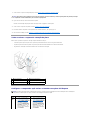 7
7
-
 8
8
-
 9
9
-
 10
10
-
 11
11
-
 12
12
-
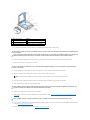 13
13
-
 14
14
-
 15
15
-
 16
16
-
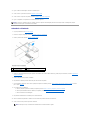 17
17
-
 18
18
-
 19
19
-
 20
20
-
 21
21
-
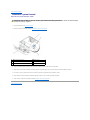 22
22
-
 23
23
-
 24
24
-
 25
25
-
 26
26
-
 27
27
-
 28
28
-
 29
29
-
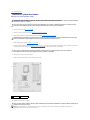 30
30
-
 31
31
-
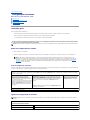 32
32
-
 33
33
-
 34
34
-
 35
35
-
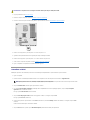 36
36
-
 37
37
-
 38
38
-
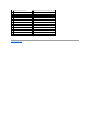 39
39
-
 40
40
-
 41
41
-
 42
42
-
 43
43
Artigos relacionados
-
Dell Studio XPS 435T / 9000 Manual do usuário
-
Dell Studio XPS 435 MT Manual do usuário
-
Dell Studio D540 Manual do usuário
-
Dell Vostro 430 Manual do usuário
-
Dell Studio Slim D540S Manual do usuário
-
Dell Studio D540 Manual do usuário
-
Dell Studio Slim D540S Manual do usuário
-
Dell Studio XPS 7100 Manual do usuário
-
Dell Precision T1500 Manual do usuário
-
Dell Studio XPS 8100 Manual do usuário